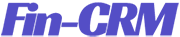Начало работы в системе Fin-CRM
Регистрация в системе Fin-CRM
Перед нами вход в личный кабинет Fin-CRM https://lk.fin-crm.com/ . Чтобы войти, нам нужно зарегистрироваться. При регистрации заполните три поля: «Название компании», «Ваш email» и «Пароль» для входа в систему. Нажимаем зарегистрироваться.
Теперь можем войти в личный кабинет.
В интерфейсе личного кабинета виден баланс, ваш аккаунт, и разделы: Кампании; CRM; Пользователи; Журнал звонков; Телефония; Настройки; Сообщения; Баланс. О них мы расскажем подробнее ниже.
Очередь приёма звонков Fin-CRM
Нам необходимо создать очередь приема звонков, в разделе кампания. Добавляем новую. Название указывать удобное для вас.
Очередь приема звонков — это объединение операторов для обработки входящих звонков в рамках одной кампании. Параметры «время отдыха операторов» и «время вызова», указывайте в зависимости от вашей статистики. То есть среднее время вызова оператора (сколько он тратит секунд на звонок) и пауза между звонками, которая идет на отдых или на заполнение CRM-системы.
В итоге в разделе очередь обработки вызовов появилась новая очередь, в которой на данный момент нет операторов.
Добавление сотрудников в систему Fin-CRM
Создана очередь обработки вызовов. Теперь нам необходимо добавить сотрудников. Переходим в раздел «Пользователи» — «Список пользователей». Создаем нового и указываем данные оператора, а именно email, адрес, пароль, имя фамилия и очередь в которой он будет работать. Обязательно укажите очередь приема звонков, для того чтобы оператор мог обрабатывать входящие звонки из автообзвона. Далее нажимаем сохранить.
И в списке пользователей, у нас появился новый сотрудник с его регистрационными данными.
Повторим действия, заведем еще один аккаунт для второго сотрудника. Так же указываем email, пароль, фамилию и очередь.
Внизу (рядом с кнопкой сохранить) есть кнопка уволить. При увольнении сотрудника мы можем временно отключить его учетные данные, чтобы ограничить его доступ в систему.
Создание кампании обзвона Fin-CRM
Для начала работы нам понадобится создать кампанию обзвона в разделе «Кампании». Переходим в «Список кампаний», нажимаем добавить новую. Здесь необходимо указать название кампании, максимальное количество доступных линий (по умолчанию 100, можно не менять), очередь для перевода звонка (на какую группу операторов будем передавать входящие звонки), количество повторных наборов по базе (необходимо для того чтобы прозванивать номера, которые были заняты, временно недоступны) и схему перевода звонка. Далее нажимаем сохранить.
Переходим в раздел «Кампании», и видим что у нас появилась новая кампания с нашим названием, где на данный момент номеров очереди ноль. Внутри интерфейса есть кнопка «Старт» для запуска обзвона.
Загрузка базы контактов Fin-CRM
Для начала обзвона и запуска кампании, необходимо добавить базу с номерами телефонов. Для этого переходим в раздел «Кампании» и выбираем «Загрузка списков». Выбираем кампанию обзвона, куда мы загружаем данные и выбираем файл для загрузки в формате CSV (разделитель — запятая), не более чем 50000 номеров за одну загрузку. Номера в формате цифровом +7*, 7*, +8*, 8* и 9*.
Нажимаем сохранить.
Теперь переходим в раздел «Кампании» и видим, что в созданной нами кампании, куда мы загрузили номера, появилось количество доступных для обзвона номеров. Теперь мы можем перейти в настройки, нажать кнопку старт, и начинать звонить по этим номерам.
Реферальные ссылки Fin-CRM
Для того чтобы работать по реферальным ссылкам партнерских сетей, нам необходимо в разделе «CRM» добавить продукт (в разделе «Список продуктов»). Здесь есть сейчас кредитка альфа, добавим новый. Выбираем название продукта (например Альфа 100 дней), далее можно вставить описание для оператора, либо скрипт по данному продукту, либо требование к клиенту. Далее делаем включение продукта и сохраняем.
Переходим в раздел продуктов, там появился новый продукт. Теперь по нему можно добавлять ссылки. Переходим в раздел «CRM» — «Список ссылок», там отражены операторы, у которых создан аккаунт, здесь же будут отображаться ссылки. В первой строке вводится реферальная ссылка на оператора, при необходимости указания subID на него. Выбираем продукт, к которому будет относиться эта ссылка и оператора, на которого мы её сохраняем. Далее нажимаем сохранить.
Перейдем в раздел списка ссылок и увидим что на операторов добавились новые ссылки по продукту Альфа 100 дней.